
Harry James
0
1350
337
Obožavatelji određenih platformi Vaša mržnja Apple-a / Android-a / Windows nije bitna, prepustite se svojoj Apple / Android / Windows mržnji je nebitno, prepustite se Uzrujajte se jer netko kupuje nešto što vas ne zanima, a koristi nikoga - pa zašto onda ionako se ljutimo? vole isticati kada natjecatelji kradu značajke. Do sada je jasno da je Apple kopirao Samsung, Google je kopirao Apple, i tako dalje, s desecima drugih kompanija u zbunjujućem dijagramu.
Međutim, ono što možda niste primijetili jest koliko je Windows 10 posudio od operativnih sustava pametnih telefona poput Androida i iOS-a. Sve je to dio naše digitalne evolucije i načina na koji utječu na naše navike.
Pogledajmo neke od mnogih načina na koje najnovija inačica sustava Windows izbija iz ranijih konvencija.
1. Moderne aplikacije
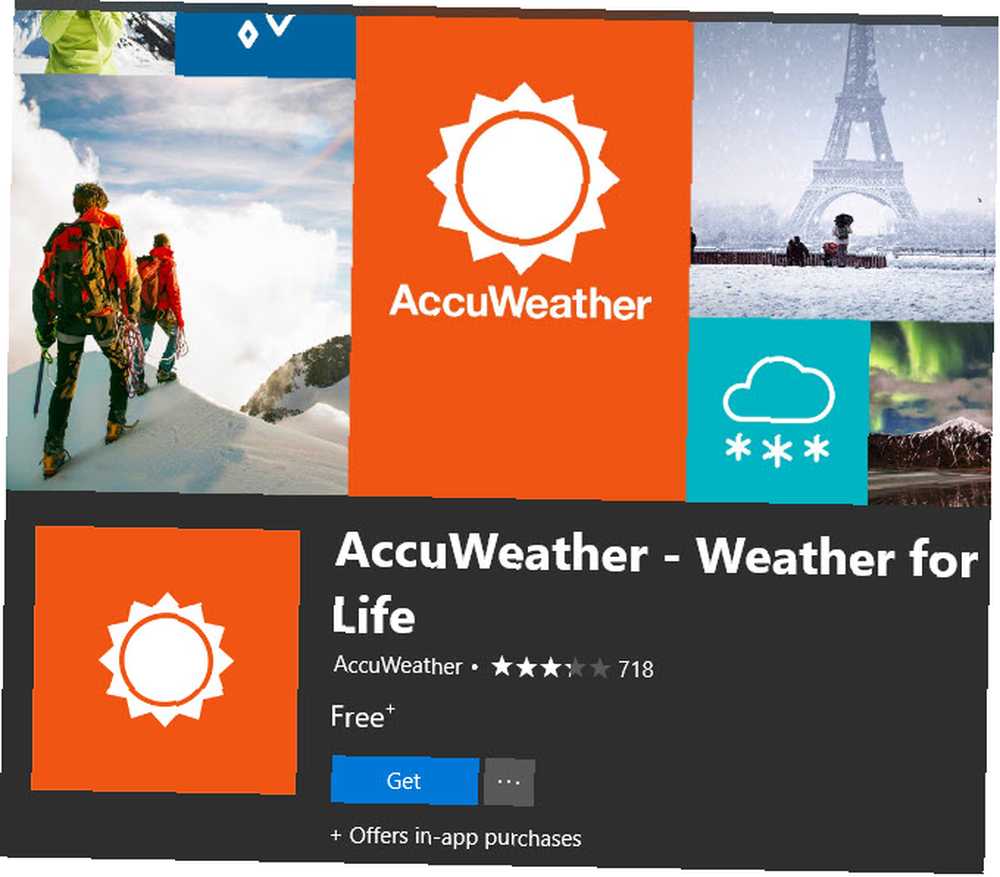
Možda je najveći trend koji Windows 10 (i 8) uzima s telefona dodavanje aplikacija 10 Windows trgovina aplikacija koje niste znali da postoje 10 aplikacija za Windows Store koje niste znali da postoje. Velika imena konačno su ušla u Windows Store. Možda ne shvaćate koliko je to dobro postalo. Dopustite da vam pokažemo što ste propustili. , Prije nego što su pametni telefoni bili popularni, posjećivali ste web stranice kako biste izvršili razne zadatke. Ako želite kupovati na eBayu 10 Savjeti za kupovinu na eBayu poput šefa 10 savjeta za kupovinu na eBayu poput šefa Ovi 10 eBay savjeti pomoći će vam da optimizirate pretraživanje i licitiranje kako biste uštedjeli puno novca na stavkama koje želite tražim. ili čitate neke vijesti o MSN-u, jednostavno ste posjetili te web stranice u vašem pregledniku.
Ali to nije smanjilo mobilnu upotrebu. Kada su pametni telefoni bili novi, većina web-lokacija izgledala je grozno na telefonima. Spremi svoju web lokaciju mobilnu s 6 besplatnih emulatora. Dohvati svoju web lokaciju Mobile-Ready sa 6 besplatnih emulatora Ovi zgodni alati omogućuju vam ne samo pregled, već i kretanje kroz web mjesto kroz većinu "oči" različitih uređaja. Svaki od ovih emulatora dobro funkcionira i dostupan je besplatno. , A na web lokacijama poput Facebooka učitavanje sadržaja redovito znači puno osvježavajuće i frustrirajuće navigacije. Tako svaka web stranica i usluga koju možete zamisliti objavljuje aplikaciju za telefone kako bi poboljšali korištenje njihove web stranice.
Windows 10, putem Microsoftove trgovine, prenosi tisuće ovih aplikacija. Najbolje besplatne aplikacije Windows Store vrijede vašeg vremena Najbolje besplatne aplikacije za Windows Store vrijede vašeg vremena. Windows Store može biti zastrašujući. Ušli smo pronaći aplikacije koje biste trebali isprobati. Ovi manje poznati dragulji uvjerili su nas u izvrsnu uslugu i funkcionalnost. , Iako još uvijek možete posjetiti, recimo, Newegdovu web stranicu u bilo kojem web pregledniku kako biste stekli potpuno iskustvo, nudi namjensku aplikaciju. Naći ćete i verzije aplikacije Store tradicionalnog softvera za radne površine, poput VLC-a i dobro dizajnirane aplikacije poput Accuweather-a.
Mnoge su te aplikacije izgrađene oko kontrola osjetljivih na dodir. Ali često aplikacije ostavljaju neke značajke koje ćete naći u punim verzijama. Na vama je da li želite da imate aplikaciju Desktop u odnosu na aplikacije Windows Store: Koje biste trebali preuzeti? Aplikacije za radnu površinu i Windows Store: koje biste trebali preuzeti? U sustavima Windows 10 i 8.1 možete preuzeti ili instalirati Desktop aplikacije s interneta ili možete dobiti aplikaciju iz Windows Store-a. Istražujemo razlike između Desktop i Store ... za sve ili bismo radije staromodni radili.
2. Novi prilagodljivi zaslon za zaključavanje
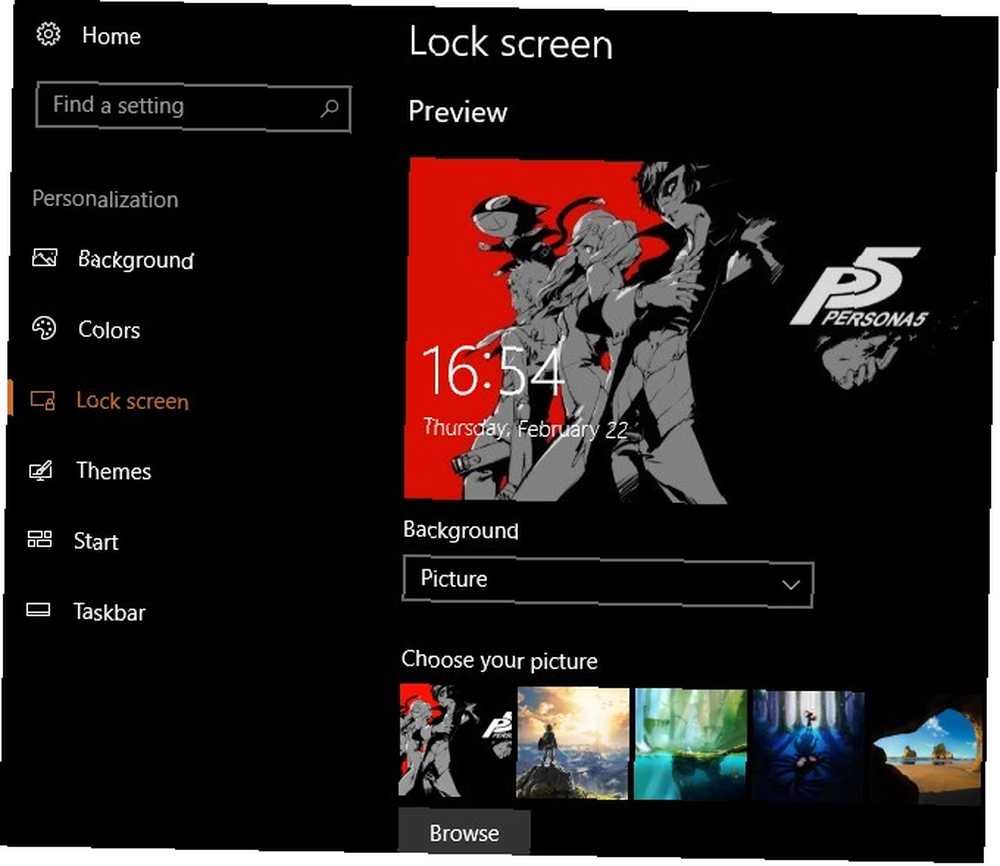
Ranije verzije sustava Windows uključivale su zaključani zaslon, ali bile su prilično osnovne. Vidjet ćete popis korisničkih imena, kliknite svoje i upišite svoju lozinku. Osim što ste promijenili pozadinu iz zaobilaženja registra, bilo je prilično smešno.
Ali Windows 10 uzima stranicu s zaključanih zaslona pametnih telefona. Lako možete dodati korisne informacije za zaključavanje zaslona. Super stvari koje treba uraditi sa zaključanim zaslonom sustava Windows 10. Super stvari koje treba uraditi sa zaključanim zaslonom sustava Windows 10 Zaslon zaključan Windows 10 više je nego moderan zaslon za pokrivanje zaslona za prijavu. Dopustite da vam pokažemo sve što može učiniti i kako ga možete prilagoditi ili onemogućiti. , kao što su vrijeme, nedavne e-poruke ili pristup Cortani. Postoji posebna opcija za promjenu pozadine zaključanog zaslona umjesto da se pribjegavate hakovima. K vragu, zaključani zaslon za Windows 7 nije imao ni datum ni vrijeme!
Prilagođavanje zaključanog zaslona Vaš zaključani zaslon za Windows 10 mogao bi biti bolji ako biste ga prilagodili Vaš zaključani zaslon za Windows 10 mogao bi biti bolji ako ste ga prilagodili Vaš zaključani zaslon sustava Windows 10 nije toliko koristan koliko bi mogao biti. Creators Update predstavio je nove značajke koje biste trebali isprobati. Ili možda samo želite zaobići zaključani zaslon. čini ga osobnijim dijelom sustava Windows, baš kao i na Androidu i iOS-u.
3. Jednostavne mogućnosti za resetiranje i osvježavanje
Starije verzije sustava Windows bile su bol zbog ponovne instalacije. Kad god bi se aktivirao Windows XP ili Windows 7, niste imali način da lako resetirate OS iz postavki. Morali ste iskopati instalacijski disk ili preuzeti kopiju s Microsofta Kako legalno preuzeti Windows instalacijske datoteke besplatno Kako se legalno preuzimanje Windows instalacijskih datoteka za besplatni Windows može ozbiljno pokvariti. Ono što često morate učiniti je instalirati ispočetka. A mi vam pokazujemo kako nabaviti legalne instalacijske datoteke za Windows 7 do 10. i ponovo proći kroz cijeli postupak instalacije.
Moderni pametni telefoni olakšavaju resetiranje uređaja, a Windows 10 je i ovo dobro prihvatio. Ako trebate potpuno ponovo instalirati Windows 4 načina za resetiranje sustava Windows 10 i ponovno instalirati iz programa Scratch 4 Načini resetiranja sustava Windows 10 i ponovno instaliranje programa Scratch Windows 10 je i dalje Windows, što znači da će mu trebati novi početak s vremena na vrijeme. Pokazujemo vam kako možete dobiti svježu instalaciju sustava Windows 10 uz što manje napora. , možete izvršiti resetiranje kako biste izbrisali sve i započeli ispočetka. To je ekvivalent opciji tvorničke resetiranja na telefonima.
U međuvremenu, Windows sada uključuje Osvježiti opcija koja vam omogućuje ponovnu instalaciju OS-a bez gubitka datoteka. Trebate li osvježiti, resetirati, vratiti ili ponovo instalirati Windows? Trebate li osvježiti, resetirati, vratiti ili ponovo instalirati Windows? Jeste li ikada željeli resetirati Windows 7 bez gubitka osobnih podataka? Između resetiranja tvornice i ponovne instalacije bilo je teško. Od Windows-a 8, imamo dvije nove mogućnosti: Refresh i Reset. Koji je u pravu ... Android i iOS uključuju značajku resetiranja svih postavki bez dodirivanja podataka, što je prilično slično ovome. Rezultat je mnogo lakši postupak vraćanja uređaja po potrebi.
4. Bolje kontrole dodira
Dodir je prirodni dio našeg sada interaktivnog iskustva. Windows već neko vrijeme podržava zaslone osjetljive na dodir, ali iskustvo nije bilo sjajno. Dok većina korisnika i dalje preferira miš i tipkovnicu, Windows 10 ima bolju podršku za one koji koriste dodirne zaslone.
Naći ćete sve vrste korisnih gesta dodira 18 Pomične geste za dodir u sustavu Windows 10 18 Geste za dodir s osnovnim dodirom u sustavu Windows 10 Geste za dodir su poput prečaca na tipkovnici za vašu dodirnu ploču i zaslon osjetljiv na dodir. A sa sustavom Windows 10 konačno su postali korisni! Pokazat ćemo vam kako pristupiti punom potencijalu gesta dodira. ugrađena u sustav Windows 10. Nova značajka Windows Ink Kako koristiti Windows tintu sa zaslonom osjetljivim na dodir u sustavu Windows 10 Kako se koristi Windows tinta sa zaslonom osjetljivim na dodir u sustavu Windows 10 Imate zaslon osjetljiv na dodir i Windows 10? Tada morate isprobati Windows tintu! Pokazujemo vam kako voditi bilješke, crtati skice ili bilježiti snimke zaslona. Nije potreban stylus. pruža podršku za pisanje preko OS-a olovkom ili prstom. Mnogi proizvodi, kao što je Microsoft Office, uključuju sljedeće: Način dodirivanja što dodaje više prostora između gumba.
Naravno, kao i na pametnim telefonima, naći ćete prirodne geste za dodir poput upotrebe jednog prsta za pomicanje po web stranicama, prstima za zumiranje i još mnogo toga. Iako kontrole dodira ne rade za sve zadatke, njihovo široko prihvaćanje na mobilnim uređajima ustupilo je mjesto i boljoj podršci sustava Windows.
5. Akcijski centar i obavijesti
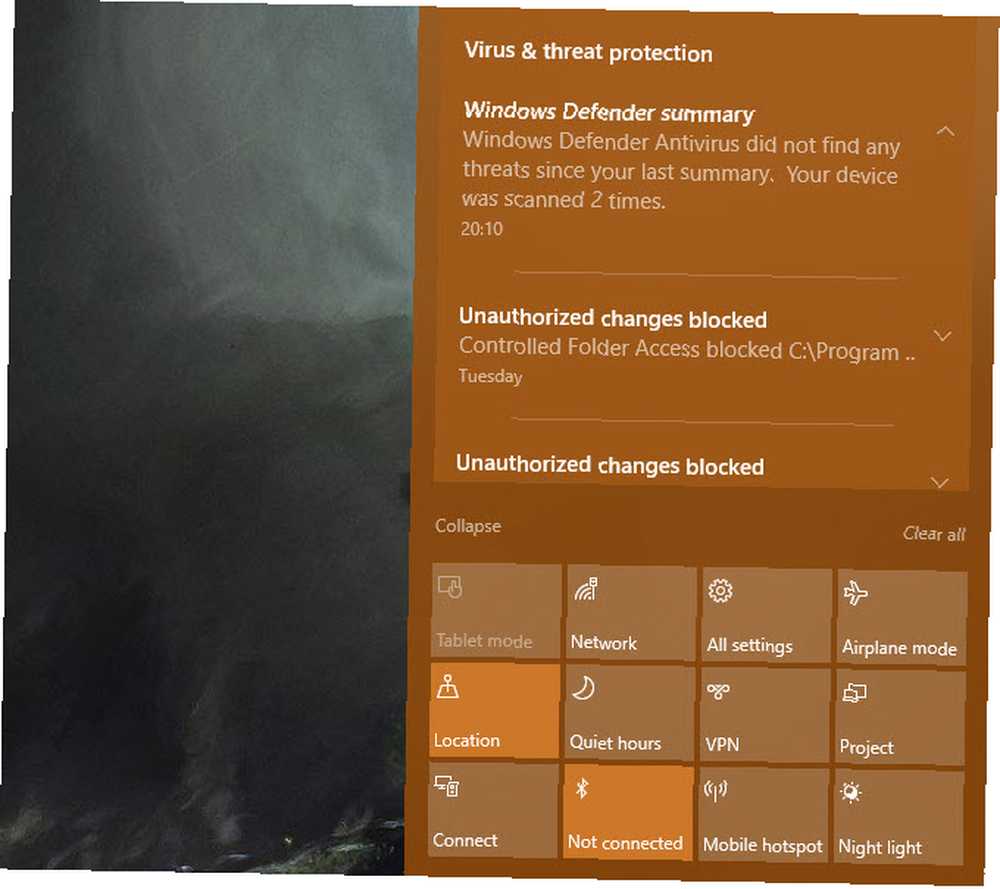
Ako niste koristili alate treće strane poput Snarla, starijim verzijama sustava Windows nedostajalo je središnje središte za obavijesti. Vidjeli biste mjehurić s raznim obavijestima, ali niste ih mogli naknadno pregledati ako ih propustite. Sada se Windows 10 posuđuje od filozofije obavijesti za Android i iOS pomoću Akcijskog centra Kako prilagoditi i onemogućiti akcijski centar sustava Windows 10 Kako prilagoditi i onemogućiti akcijski centar sustava Windows 10 Akcijski centar Windows 10 alat je za napredne korisnike. Skuplja sve vaše važne obavijesti i ključne prečace sustava na programskoj traci. Pokazat ćemo vam kako do savršenstva konfigurirati svoj Akcijski centar. .
Windows 10 nema samo objedinjeno sučelje za obavijesti, već možete i pritisnuti Win + A bilo kada da pregledate prošla upozorenja. Na ovom panelu pronaći ćete još značajki koje je Windows 10 uzeo s telefona.
Zrakoplovni način omogućuje vam da onemogućite svu taktu i bez veze bežičnu komunikaciju Tihi sati omogućuje način ne uznemiravanja, tako da ne vidite nikakve obavijesti. Nabavite računalo bez distrakcije u 10 jednostavnih koraka Kako doći do računala bez ometanja u 10 jednostavnih koraka. Vašu pažnju privlače distrakcije. Uklonite ih da biste povećali fokus i produktivnost. Pokazujemo vam najčešće najčešće satove vremena povezanih s računalom i kako ih onemogućiti ili blokirati. , A razni prekidači podsjećaju na Control Center na iOS-u ili Quick Settings na Androidu.
6. Integrirano pretraživanje interneta i računala
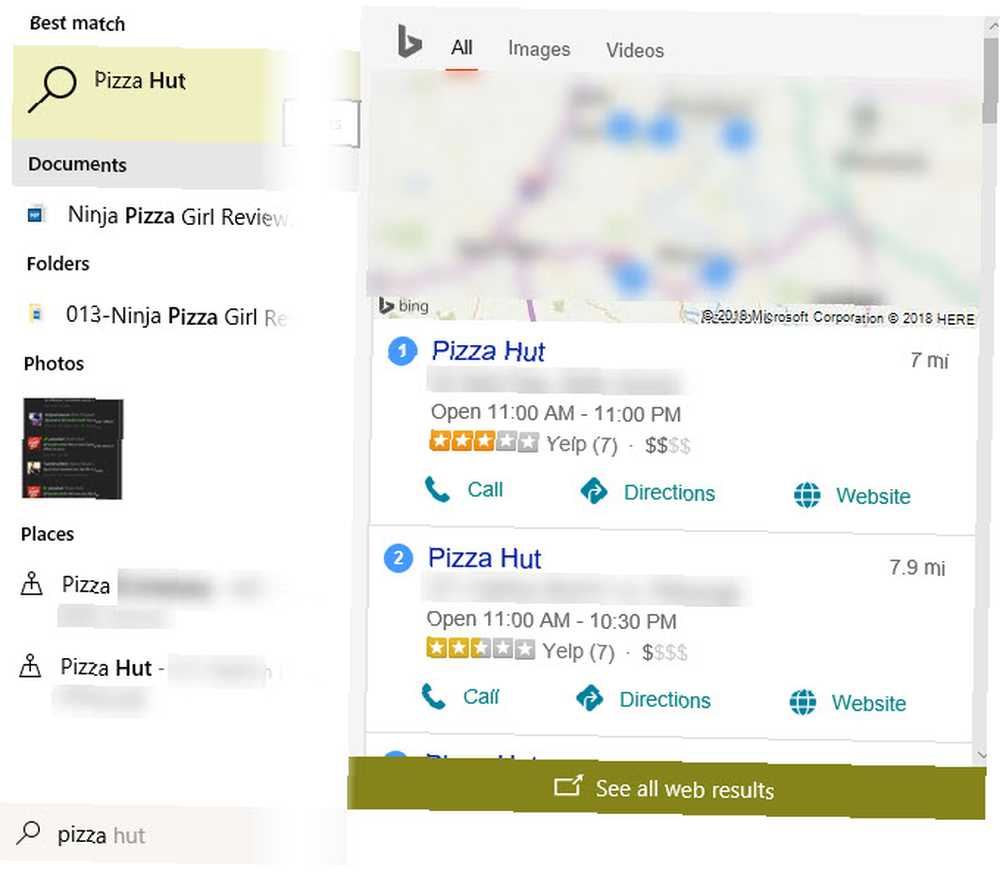
I Android i iOS uključuju univerzalnu traku za pretraživanje koja vam omogućuje prosipanje tona informacija u trenu. Korištenje Googleovog widgeta za pretraživanje na Androidu ili pretraživanja na iOS-u Kako se upotrijebiti reflektor na vašem iPhone-u za uštedu vremena Kako se upotrijebiti reflektora na vašem iPhone-u za uštedu vremena Spotlight je neko vrijeme bio na iOS uređajima, ali postao je mnogo snažniji s iOS 9. možete pristupiti aplikacijama na svom uređaju i istovremeno pretraživati web. Ovo je zgodno ako imate instalirane tone aplikacija i sprečava vas da prije pretraživanja otvorite svoj preglednik.
Windows 10 je uveo i Universal Search. Otvorite okvir za pretraživanje i kad nešto upišete, vidjet ćete i lokalne i web rezultate. Ako koristite Cortanu, oni će uključivati čak i detaljne isječke iz Binga, kao što su lokalne tvrtke, kalkulator i još mnogo toga. Sada možete dobiti potrebne rezultate pretraživanja u sustavu Windows 10 7 Savjeti za pretraživanje kako biste pronašli ono što tražite u sustavu Windows 10 7 Savjeti za pretraživanje kako biste pronašli ono što tražite u sustavu Windows 10 Koristite li Windows 10 pretraživanje u potpunosti ? Pokazat ćemo vam kako prilagoditi mjesto gdje Windows pretražuje, priručne parametre pretraživanja i druge prečace. Naši savjeti za pretraživanje pretvorit će vas u pretraživanje ... čak i bez napuštanja radne površine.
7. Cortana-ova virtualna pomoć
Siri je bila neophodna značajka kada je lansirana na iPhone 4S 2011. godine. Kasnije je Google Assistant pojavio na Androidu. Cortana sada ima istu funkciju za korisnike Windowsa 10.
Nevjerojatno je koliko Cortana stvarno može učiniti; ona je zapravo jedna od najmanje korištenih značajki 10 najpregledanijih značajki Windowsa 10 Značajke 10 Najviše pregledanih značajki Windowsa 10 Značajke Windows 10 ima puno značajki, ali možda ste previdjeli neke od njih. Pogledajmo 10 značajki sustava Windows 10 koje ne želite propustiti! Windowsa 10. Njeni talenti uključuju Cortanu u sustavu Windows 10: Sve što trebate znati Cortana u sustavu Windows 10: Sve što trebate znati Digitalni asistent Microsoft Cortana sastavni je dio sustava Windows 10. Pitate se što Cortana može raditi ili kako isključiti Cortanu? Imamo odgovore. podsjetnike za postavke, pretraživanje weba, prepoznavanje glazbe, pronalaženje datoteka na računalu, slanje tekstualnih poruka, otvaranje aplikacija i još mnogo toga. Cortana se čak može integrirati s raznim aplikacijama. 8 Cortana integracije aplikacija koje morate isprobati 8 Cortana integracija aplikacija koje morate isprobati Jeste li znali da Cortana već može skuhati večeru, staviti djecu u krevet i oprati rublje? Dobro, to nije sasvim istina, ali potencijal Microsoftovog osobnog asistenta mogao bi vas iznenaditi. za više korisnosti.
Iako su glasovni asistenti korisni na mobilnim uređajima jer većina ljudi ne voli tipkati virtualnom tipkovnicom, Cortana pokazuje kako na radnoj površini mogu biti jednako korisni..
Kako su ostali pametni telefoni utjecali na Windows 10?
Vidjeli smo sedam velikih načina na koji je dizajn modernih pametnih telefona utjecao na Windows 10. U samo nekoliko godina ovo je Windows promijenilo iz OS-a samo na radnoj površini, u onog koji je ugodan za korištenje i na tabletima. Univerzalne Windows aplikacije olakšavaju preskakanje s jednog uređaja na drugi.
Iako se možete raspravljati jesu li ove promjene bile na bolje, mislimo da su u cjelini Windows učinili prijatnijim Kako je Windows postao korisniji, 5 primjera kako je Windows s vremenom postao korisniji, 5 primjera tijekom vremena , Windows je zagladio grube rubove i stvorio korisnije iskustvo, posebno za početnike. Evo pet velikih razloga što je Windows lakši za upotrebu nego ikad prije. .











